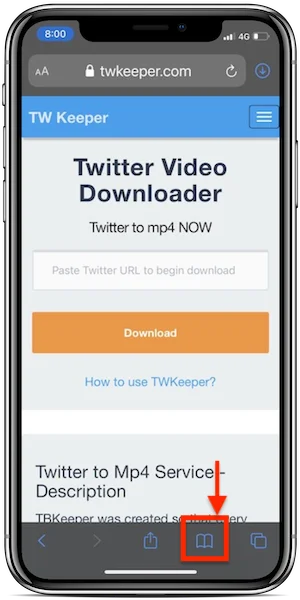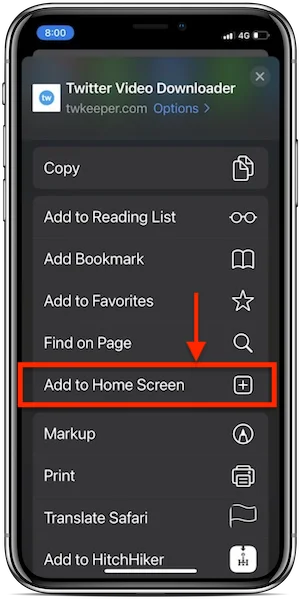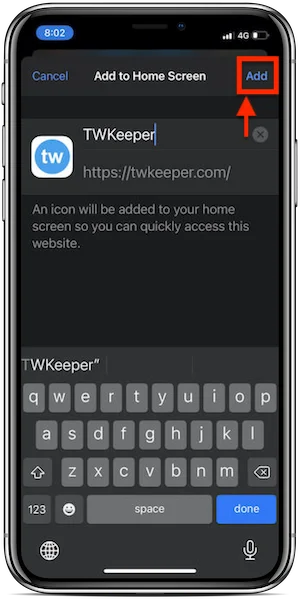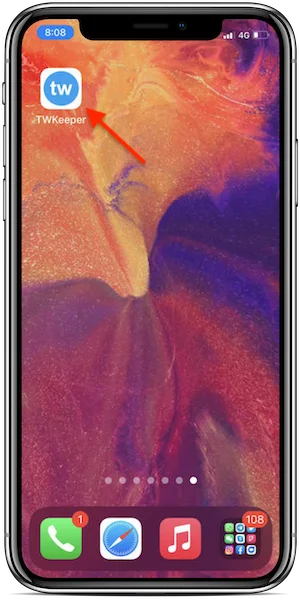Twitter動画ダウンローダー
iPhoneでTwitterの動画・GIFをダウンロードする方法
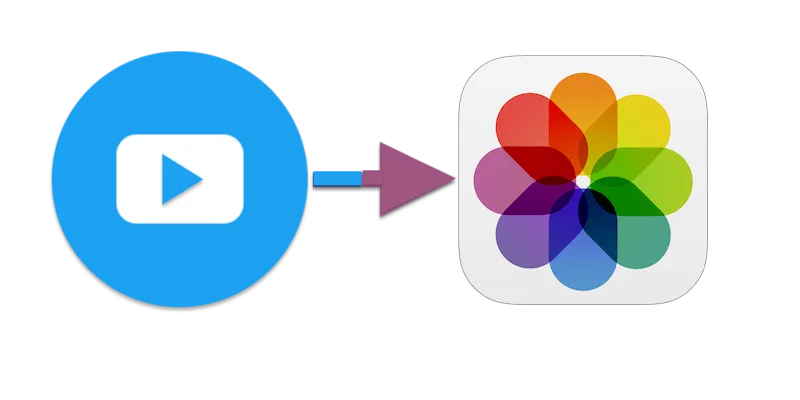
人々はTwitterで何十億本もの動画を見ています。気に入ったクリップをオフラインで残したり、あとで共有したい場合、以下の簡単ステップでiPhoneに保存できます。
対応デバイス
- iPhone 12(12 Pro Max, 12 Pro, mini)
- iPhone SE(第2世代)
- iPhone 11(11 Pro, 11 Pro Max)
- iPhone XS(XS Max)
- iPhone XR
- iPhone X
- iPhone 8(8 Plus)
- iPhone 7(7 Plus)
- iPhone 6s(6s Plus)
- iOS 13以降を実行する任意のiPad
iPhoneの「写真」アプリにTwitter動画・GIFを保存する方法
事前準備
iPhoneまたはiPadはiOS 13以降である必要があります。設定 > 一般 > 情報 > ソフトウェアバージョン で確認。
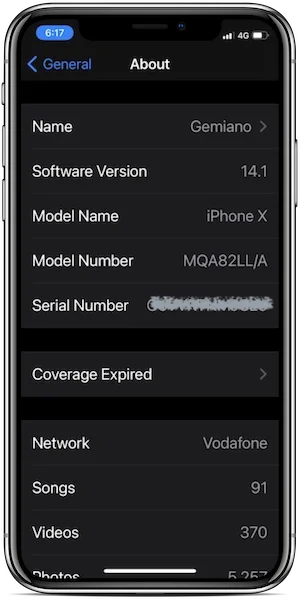
iPhoneに動画またはGIFを保存
手順 1: Twitterを開き、動画へ移動し、「共有」アイコンをタップして「リンクをコピー」。リンクがクリップボードに保存されます。
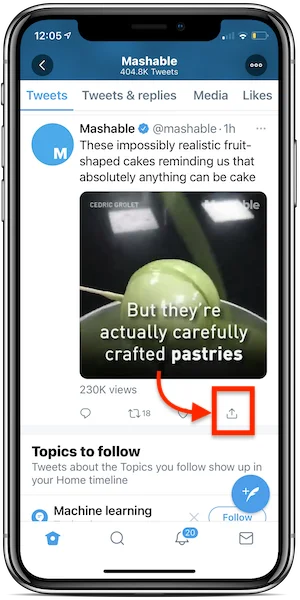
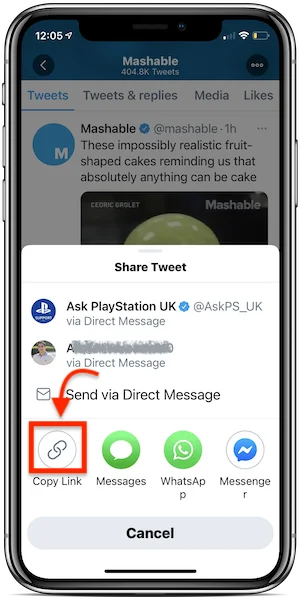
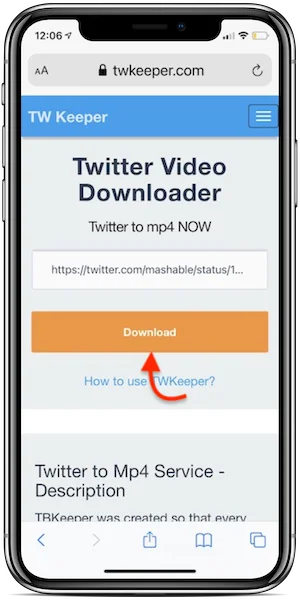
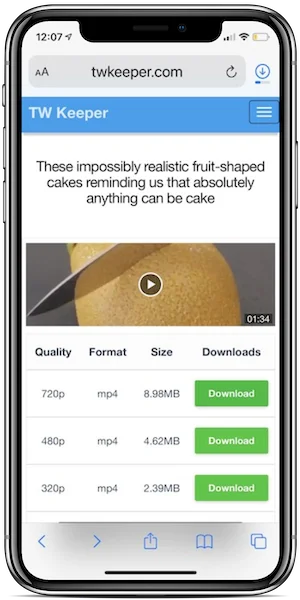
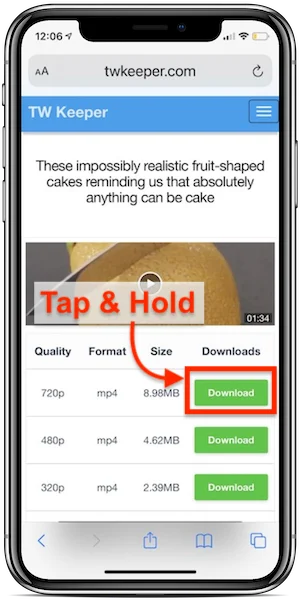
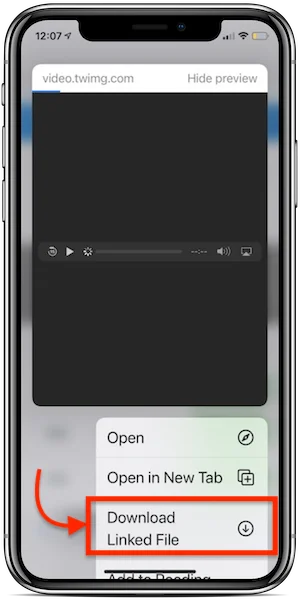
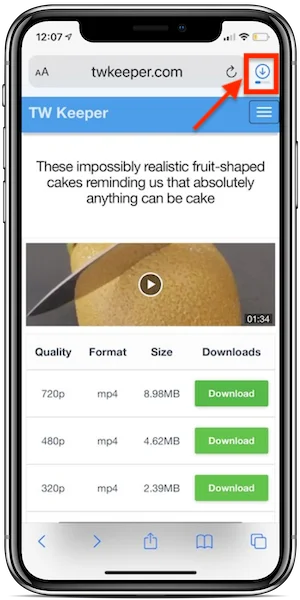
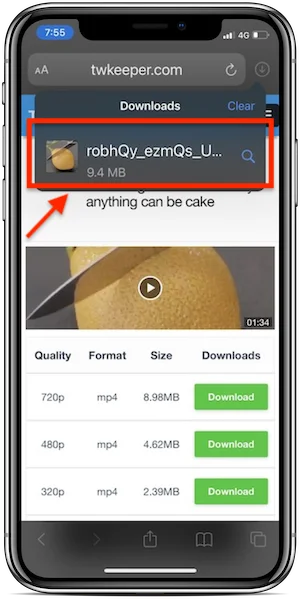
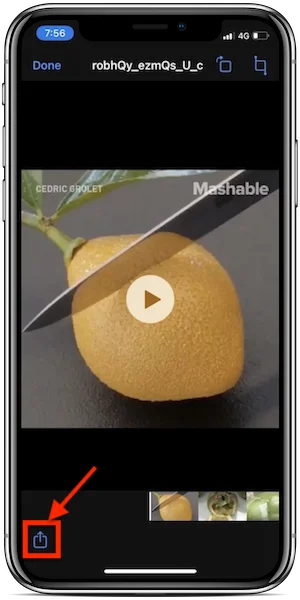
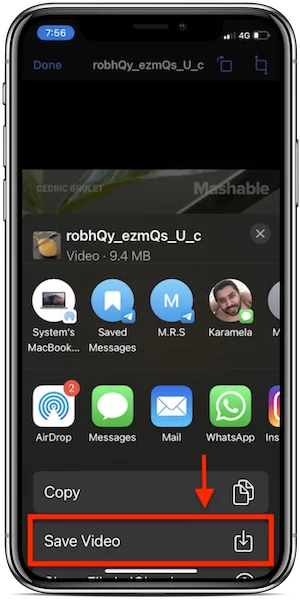
Twitter動画ダウンローダーをiPhoneのアプリ風に追加
素早くアクセスするため、ホーム画面に追加してアプリのように起動できます。
手順 1: Safariでダウンローダーを開き、「共有」アイコンをタップ。